Verbindungen verwalten (Vorschau)
Hinweis
Diese Funktion ist derzeit nur in Power Query Online verfügbar und befindet sich in der öffentlichen Vorschau.
Mit Power Query können Sie eine Verbindung zu einer Vielzahl von Datenquellen herstellen. Wenn Sie sich mit einer Datenquelle verknüpfen, stellen Sie im Grunde eine Verbindung zu ihr her. Diese Verbindung besteht aus Ihrer Datenquelle, Ihren Anmeldeinformationen und weiteren Informationen, wie z. B. den Datenschutzstufen und optionalen Parametern für jede Datenquelle. Das Dialogfeld Verbindungen verwalten ist eine zentrale Möglichkeit in Ihrem Power Query-Projekt, die Verbindungen zu verwalten, auf die Ihr Projekt verweist.
Der Eintrag für das Dialogfeld Verbindungen verwalten befindet sich auf der Registerkarte Power Query Home in der Gruppe Datenquellen der Multifunktionsleiste.
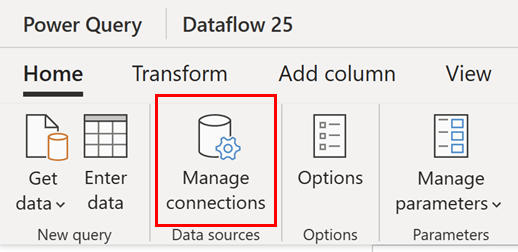
Im Dialogfeld werden zwei Ansichten angezeigt:
- Aktuelles Projekt: Zeigt die Verbindungen im Kontext des aktuellen Datenflusses an.
- Globale Berechtigungen: Zeigt alle Verbindungen, die dem authentifizierten Benutzer über den Anmeldedatenspeicher zur Verfügung stehen.
Aktuelles Projekt
Die aktuelle Projektansicht zeigt eine Liste aller Verbindungen an, auf die in Ihrem Power Query-Projekt verwiesen wird. Außerdem können Sie die Verknüpfungen zu allen Verbindungen in Ihrem Projekt hinzufügen, aufheben und bearbeiten.
Hinzufügen einer Verbindung im aktuellen Projekt
Wenn Ihre Datenquelle derzeit keine Verbindung hat, können Sie eine Verbindung hinzufügen, indem Sie das Pluszeichen neben dem nicht verknüpften Konnektor auswählen.
Wenn Sie das Plussymbol auswählen, wird der gesamte Datenfluss überprüft, um die entsprechenden Datenquellen zu finden. Anschließend wird ein Verbindungsdialogfeld angezeigt, das Sie verwenden können, um eine Verknüpfung mit der Datenquelle herzustellen.
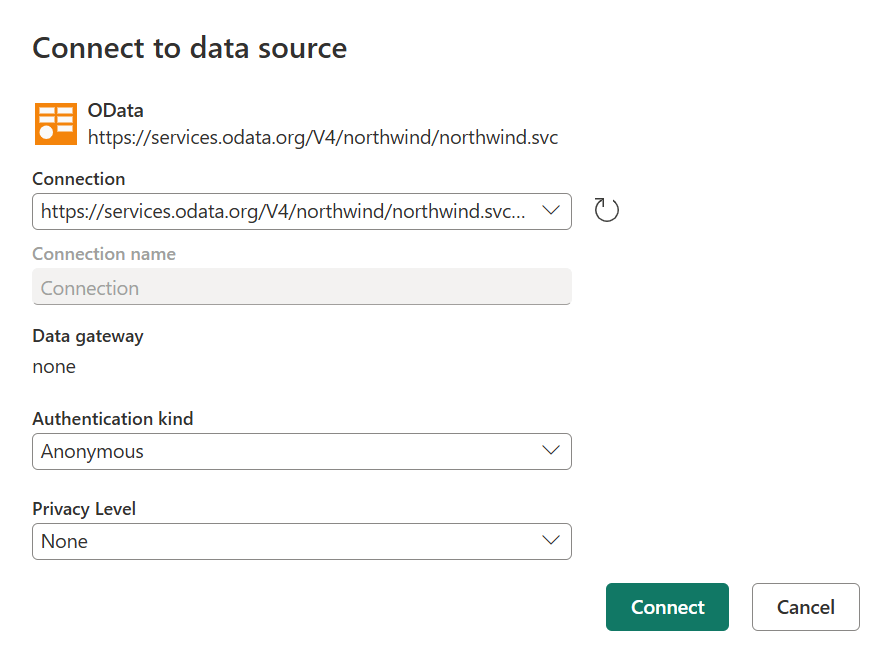
Aufheben der Verknüpfung einer Verbindung im aktuellen Projekt
Direkt neben dem Namen der Verbindung und vor der Spalte Quellentyp finden Sie ein Symbol zum Aufheben der Verbindung.
Wenn Sie eine Verbindung aufheben, entfernen Sie einfach den Verweis auf diese Verbindung aus Ihrem Projekt. Das Aufheben bedeutet, dass die Definition der Verbindung nicht aus dem Backend entfernt wird, aber auch nicht in Ihrem Projekt verwendet werden kann.
Eine neue Eingabeaufforderung fordert Sie dann auf, zu bestätigen, dass Sie die Verbindung aufheben möchten.
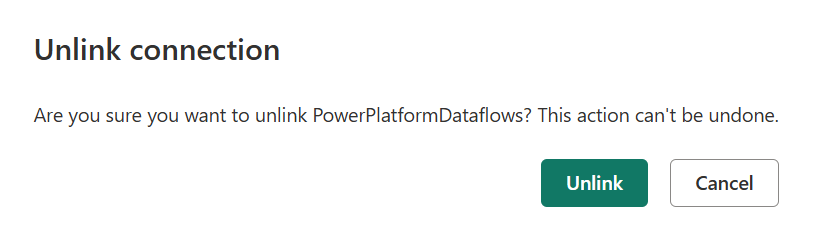
Hinweis
Wenn Sie eine Verbindung aus einer bestimmten Produktintegration heraus löschen möchten, z. B. Microsoft Power BI oder Microsoft Fabric, lesen Sie bitte in der Dokumentation des jeweiligen Produkts nach, wie ein zentrales Verbindungsportal verwendet werden kann, oder versuchen Sie die Ansicht Globale Bereichtigungen zu verwenden.
Bearbeiten einer Verbindung im aktuellen Projekt
Direkt neben dem Namen der Verbindung und vor dem Symbol "Trennen" finden Sie ein Symbol zum Bearbeiten der Verbindung.
Mit der Bearbeitungsfunktion können Sie die folgenden Werte ändern:
- Datengateway: Wenn Ihre Datenquelle ein Datengateway nutzt, können Sie das Gateway über die Dropdown-Liste in diesem Feld aus ändern.
- Anmeldedaten und Authentifizierungsart: Je nach Connector werden Ihnen mehrere Optionen für die Authentifizierung angezeigt, die für die Herstellung einer Verbindung zur Verfügung stehen, sowie Felder, in die Sie Ihre Anmeldeinformationen eingeben können.
- Sicherheitsstufen: Spezifizieren den Grad der Isolation einer Datenquelle von anderen Datenquellen.
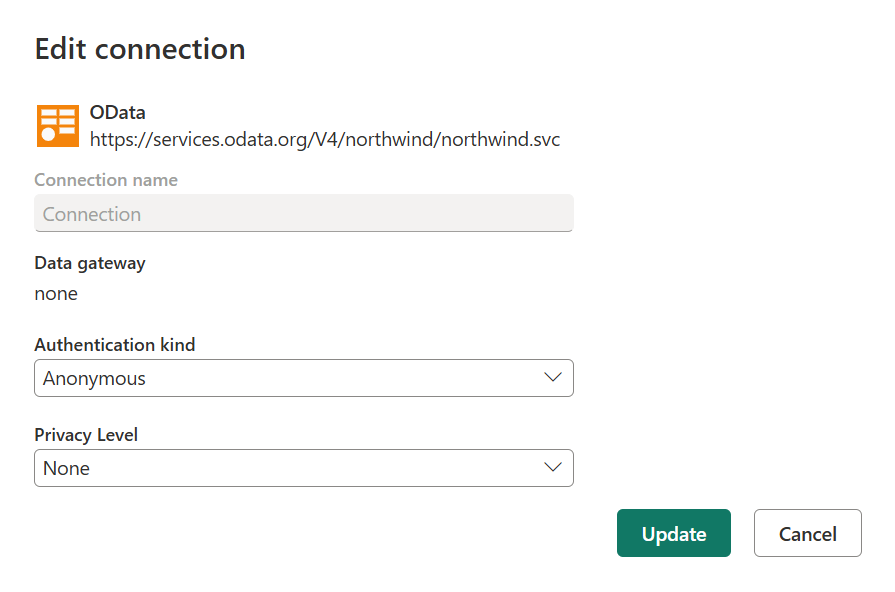
Globale Berechtigungen
In der globalen Berechtigungsansicht wird eine Liste jeder einzelnen Verbindung angezeigt, die Ihnen zur Verfügung steht. Diese Liste ähnelt der Liste der Verbindungen, die in Power BI-Dienst und Fabric im Menü Einstellungen unter Verbindungen und Gateways verwalten verfügbar sind. Globale Berechtigungen beachten auch die Möglichkeit zum Bearbeiten und Löschen aus allen für Sie verfügbaren Verbindungen.
Bearbeiten einer Verbindung in globalen Berechtigungen
Achtung
Das Bearbeiten globaler Berechtigungen erfolgt auf die gleiche Weise wie das Bearbeiten des aktuellen Projekts. Beachten Sie jedoch, dass sich das Vornehmen von Änderungen an den globalen Berechtigungen auf alle Verbindungen des Typs auswirkt, den Sie bearbeiten, anstatt nur die Verbindung im aktuellen Projekt.
Direkt neben dem Namen der Verbindung und vor dem Symbol „Löschen“ finden Sie ein Symbol zum Bearbeiten der Verbindung.
Mit der Bearbeitungsfunktion können Sie die folgenden Werte ändern:
- Datengateway: Wenn Ihre Datenquelle ein Datengateway nutzt, können Sie das Gateway über die Dropdown-Liste in diesem Feld aus ändern.
- Anmeldedaten und Authentifizierungsart: Je nach Connector werden Ihnen mehrere Optionen für die Authentifizierung angezeigt, die für die Herstellung einer Verbindung zur Verfügung stehen, sowie Felder, in die Sie Ihre Anmeldeinformationen eingeben können.
- Sicherheitsstufen: Spezifizieren den Grad der Isolation einer Datenquelle von anderen Datenquellen.
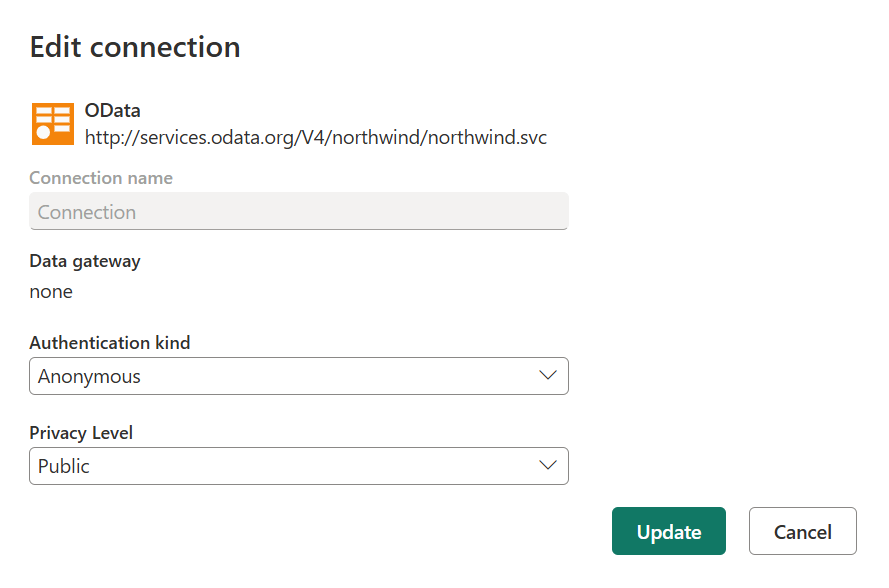
Löschen einer Verbindung in globalen Berechtigungen
Warnung
Beachten Sie, dass beim Löschen einer Verbindung in globalen Berechtigungen alle Verbindungen gelöscht werden, die der einzelnen Verbindung zugeordnet sind, die Sie löschen, und nicht nur die Verbindung im aktuellen Projekt. Nachdem die Verbindung gelöscht wurde, können Sie den Löschvorgang nicht rückgängig machen. Stellen Sie sicher, dass Sie die Auswirkungen in anderen Projekten ermitteln, die auf dieser Verbindung basieren, bevor Sie eine Verbindung in globalen Berechtigungen löschen.
Neben dem Namen der Verbindung befindet sich nach dem Bearbeitungssymbol ein Symbol zum Löschen der Verbindung.
Wenn Sie das Löschsymbol neben dem Verbindungsnamen auswählen, werden Sie aufgefordert, zu überprüfen, ob die Verbindung gelöscht werden soll. Wenn Sie dies tun, wählen Sie Löschen aus. Nachdem die Verbindung gelöscht wurde, kann sie nicht rückgängig gemacht werden.





